Cách để giữ màn hình máy tính Windows không tự tắt gây khó chịu vô cùng đơn giản

Chắc hẳn đã không ít lần khi bạn rời máy tính rồi đi làm một việc gì đó thì máy tính lại tắt màn hình và rơi vào trạng thái ngủ tạm thời, đây là chức năng mặc định của Windows giúp tiết kiệm pin hoặc điện cho máy. Hiện nay Microsoft đã cung cấp một số ứng dụng khắc phục việc này. Dưới đây mình sẽ hướng dẫn cách để giữ màn hình máy tính Windows không tự tắt gây khó chịu.
Cách để giữ màn hình máy tính Windows không tự tắt
Bước 1: Bạn vào thanh tìm kiếm trên Windows, gõ và chọn vào cửa hàng Microsoft Store.

Bước 2: Khi đã vào giao diện cửa hàng, bạn gõ tìm ứng dụng MoveMouse, sau đó bấm chọn.

Bước 3: Tiếp theo bạn bấm Get để tiến hành cài đặt ứng dụng MoveMouse về máy.

Bước 4: Sau khi đã cài đặt xong bạn chọn Open để tiến hành mở ứng dụng lên.

Bước 5: Ứng dụng lúc này sẽ hiện lên ở góc phải thanh công cụ của Windows, bạn ấn chuột phải vào biểu tượng con chuột, sau đó chọn Settings.

Bước 6: Sau đó bạn chỉ cần bấm Tray là ứng dụng sẽ chạy, lúc này máy của bạn sẽ không tự động tắt màn hình nữa.

Bước 7: Nếu không muốn sử dụng tiếp thì bạn chỉ cần bấm chuột phải lên biểu tượng con chuột rồi chọn Exit.

Trên đây mình đã hướng dẫn các bạn cách để giữ màn hình máy tính Windows không tự tắt gây khó chịu vô cùng đơn giản, nếu thấy hay nhớ để lại like và share cho mình nhé.
Bạn đang tìm cho mình một chiếc Laptop có ổ cứng SSD 1 TB? Hãy đến với website của Thế Giới Di Động để tìm cho mình một chiếc Laptop phù hợp với mức giá tốt nhất bằng cách bấm vào nút cam bên dưới nhé.
LAPTOP Ổ CỨNG SSD 1 TB TẠI THẾ GIỚI DI ĐỘNG
Xem thêm:
- Cách chuyển đổi dạng văn bản trên Windows 11 đơn giản chỉ vài thao tác.
- Cách đăng xuất Zoom trên máy tính, điện thoại nhanh chóng và cực kỳ đơn giản.
- Hướng dẫn cách tắt Autoplay trên Windows 11 để máy của bạn an toàn hơn.










































































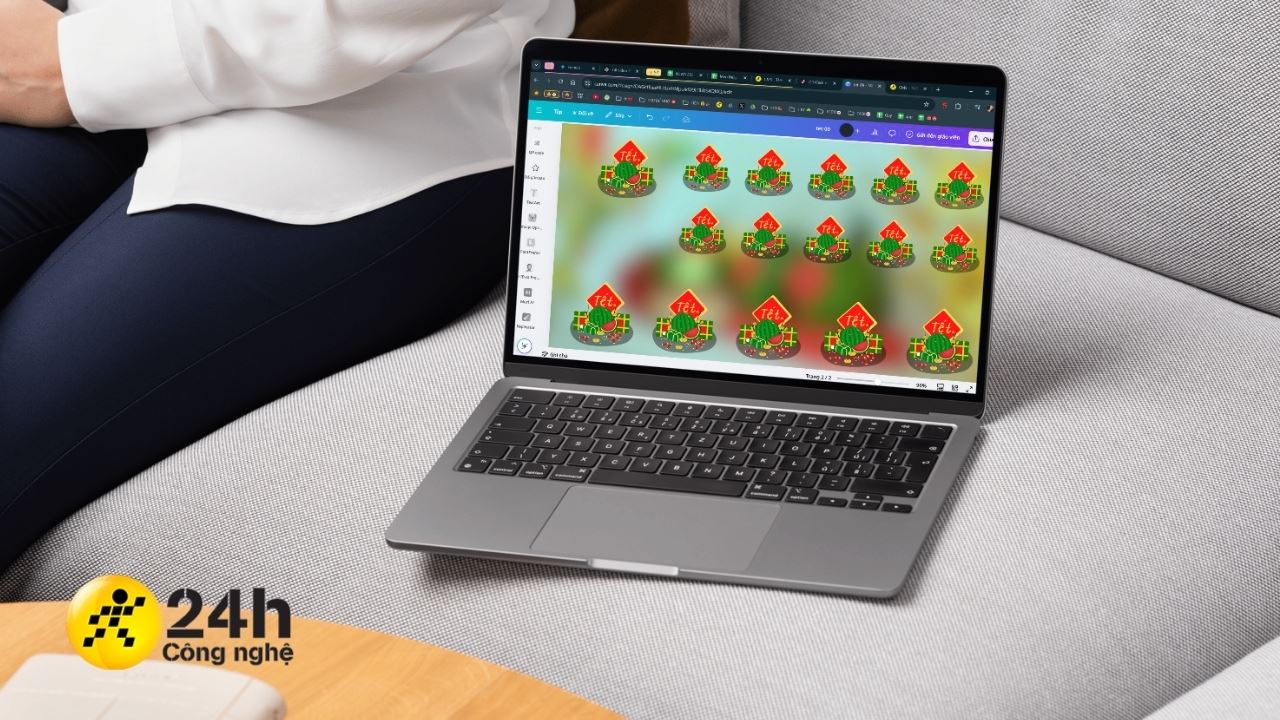





ĐĂNG NHẬP
Hãy đăng nhập để comment, theo dõi các hồ sơ cá nhân và sử dụng dịch vụ nâng cao khác trên trang Tin Công Nghệ của
Thế Giới Di Động
Tất cả thông tin người dùng được bảo mật theo quy định của pháp luật Việt Nam. Khi bạn đăng nhập, bạn đồng ý với Các điều khoản sử dụng và Thoả thuận về cung cấp và sử dụng Mạng Xã Hội.